販促レポート
2018/07/13 Word小技
<ワード> よく使う文章や画像をクイックパーツに登録する方法
会社名や住所など、よく使う文章を毎度手打ちするのは意外と面倒。実はワードの「クイックパーツ」という機能を活用すれば、この入力作業を大幅に効率化できます。ロゴマークなどの画像データも登録OK!知らなきゃ損ですよ。
頻用する文章や画像の入力作業は面倒

ワードで文書作成や事務作業する際、いつも思うことの一つに、よく使う文章や画像を「イチイチ入力するのは面倒くさい」というものがあります。
もちろん他の文章からコピペでもよいですが、作成する文書の数が多いとなるとどうしても手間がかかってしまいがち。また、コピペだとミスも増え、大きなトラブルに繋がる恐れも出てきます。
そこで活用できるのが、ワードの「クイックパーツ」という機能。
これを使えば、使用頻度の高い、例えば、社名、会社の住所といった文言、また会社のロゴといった画像も登録でき、クイックパーツからすぐに文章内に挿入することができます。次段以降では、このクイックパーツの使い方について解説いたします。
クイックパーツに文章や画像を追加する方法
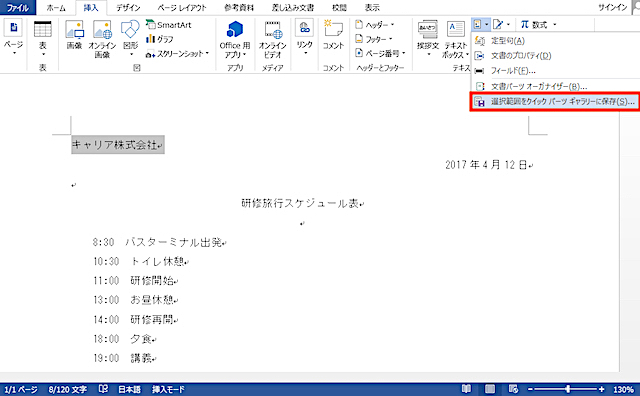
追加したい文言を選択し、[挿入]タブから[クイックパーツ]の[選択範囲をクイックパーツギャラリーに保存]をクリックして登録します。
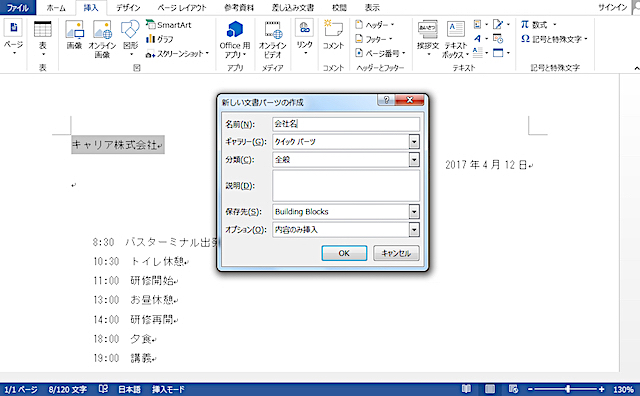
名前は分かりやすいように「会社名」などと入力しておきましょう。他の項目はそのままでOKです。完了したら[OK]を押します。
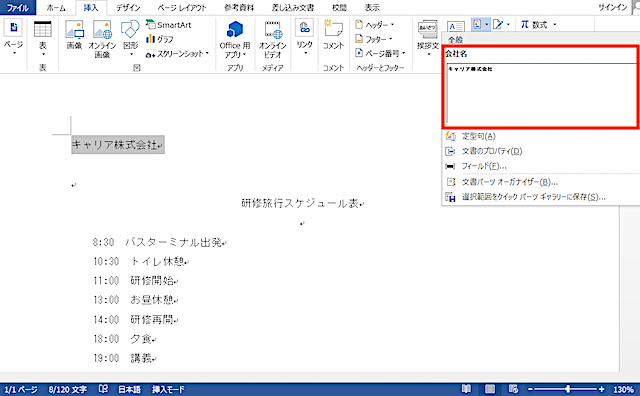
再度、クイックパーツを開くと、このように登録されています。次からはここをクリックすれば、簡単に任意の場所に挿入できます。画像の場合でも登録方法は一緒です。
クイックパーツから文章や画像を削除する方法
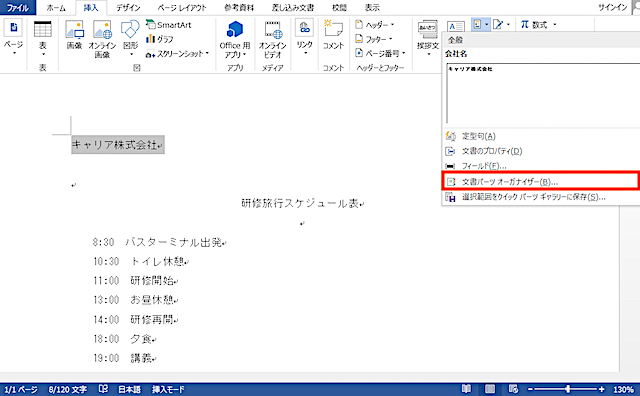
クイックパーツから文章や画像を削除したい場合は、クイックパーツから[文章パーツオーガナイザー]を選択します。
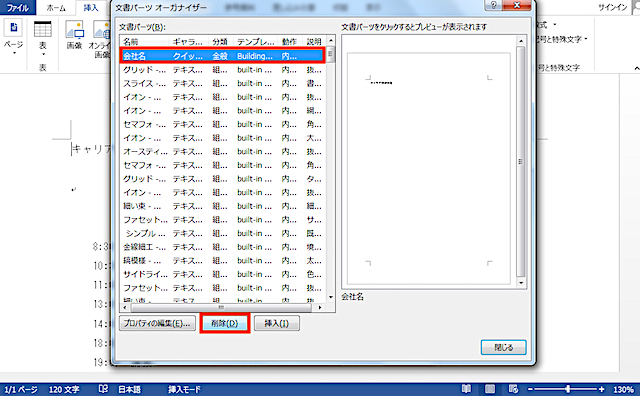
削除したいものを選択し、[削除]をクリックします。これで登録したものは削除されます。
いかがでしたか?クイックパーツは企画書、提案書、発注書などあらゆる書類作成で活用できる便利ワザ。うまく活用できれば、頻繁に使う文言や画像の入力作業を効率化できます。ぜひ、周りに知らない方がいたら教えてあげてくださいね。
※Word2013(Windows版)で操作しています。
※Word2013以外のバージョンだと、項目名が異なる場合があるのでご注意ください。
※画像キャプチャに記載されている内容は架空のデータです。
<ライタープロフィール>

ワードで文書作成や事務作業する際、いつも思うことの一つに、よく使う文章や画像を「イチイチ入力するのは面倒くさい」というものがあります。
もちろん他の文章からコピペでもよいですが、作成する文書の数が多いとなるとどうしても手間がかかってしまいがち。また、コピペだとミスも増え、大きなトラブルに繋がる恐れも出てきます。
そこで活用できるのが、ワードの「クイックパーツ」という機能。
これを使えば、使用頻度の高い、例えば、社名、会社の住所といった文言、また会社のロゴといった画像も登録でき、クイックパーツからすぐに文章内に挿入することができます。次段以降では、このクイックパーツの使い方について解説いたします。
クイックパーツに文章や画像を追加する方法
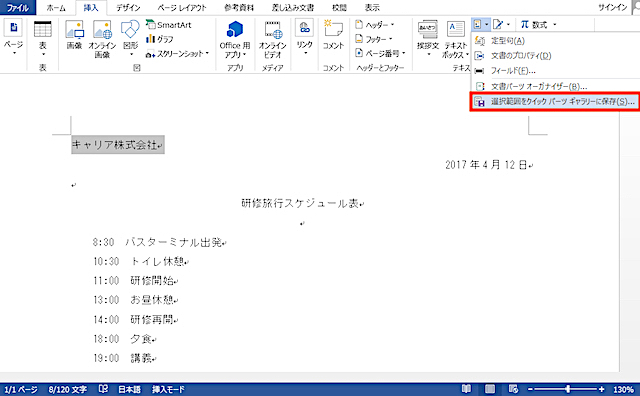
追加したい文言を選択し、[挿入]タブから[クイックパーツ]の[選択範囲をクイックパーツギャラリーに保存]をクリックして登録します。
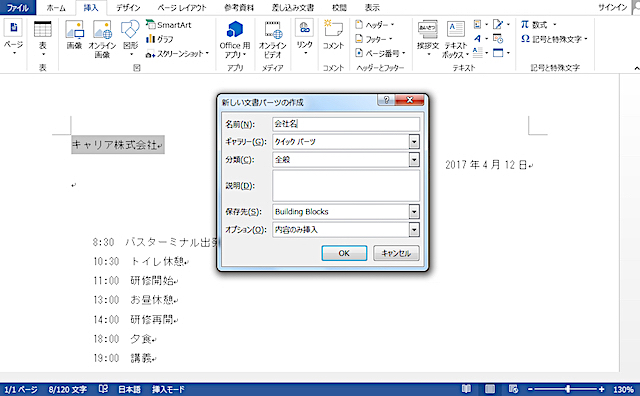
名前は分かりやすいように「会社名」などと入力しておきましょう。他の項目はそのままでOKです。完了したら[OK]を押します。
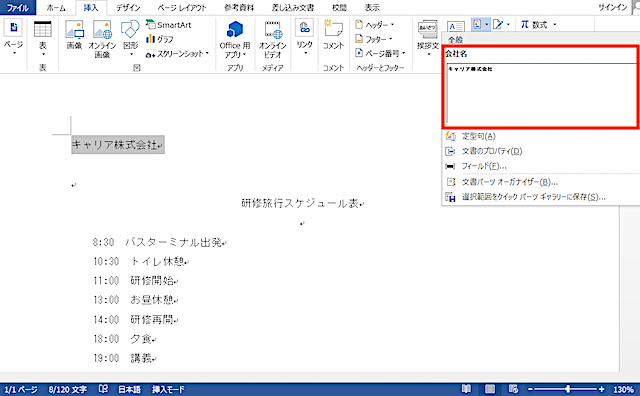
再度、クイックパーツを開くと、このように登録されています。次からはここをクリックすれば、簡単に任意の場所に挿入できます。画像の場合でも登録方法は一緒です。
クイックパーツから文章や画像を削除する方法
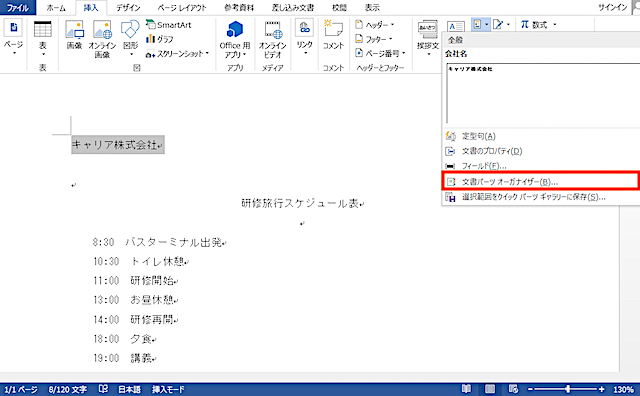
クイックパーツから文章や画像を削除したい場合は、クイックパーツから[文章パーツオーガナイザー]を選択します。
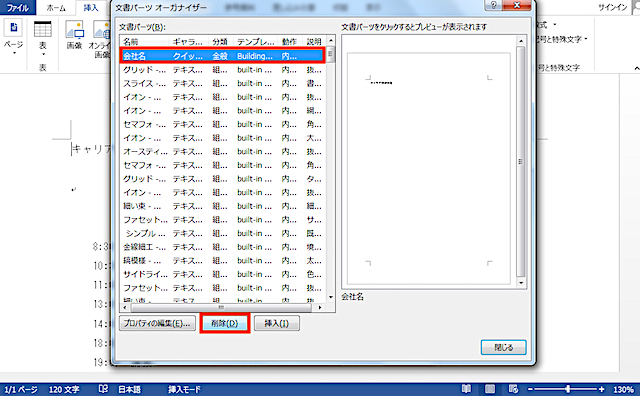
削除したいものを選択し、[削除]をクリックします。これで登録したものは削除されます。
いかがでしたか?クイックパーツは企画書、提案書、発注書などあらゆる書類作成で活用できる便利ワザ。うまく活用できれば、頻繁に使う文言や画像の入力作業を効率化できます。ぜひ、周りに知らない方がいたら教えてあげてくださいね。
※Word2013(Windows版)で操作しています。
※Word2013以外のバージョンだと、項目名が異なる場合があるのでご注意ください。
※画像キャプチャに記載されている内容は架空のデータです。
<ライタープロフィール>
担当ライター:ryusuke
WordPressサイト制作/Web集客の専門家。大手広告代理店にて、百貨店や出版社のリスティング広告運用を担当。その後独立、広告代理店で培ったSEOやデータ分析の知見を活かし、個人メディアを運営する傍らフリーのコンテンツライターとして活動中。執筆テーマは、集客やマーケティングなどビジネス関連、グルメや音楽関連。
公式ブログ
公式フェイスブック
販促レポートは、特集記事や販売促進コラム、オフィスでの問題解決など、皆さんのビジネスに少しでも役立つ情報をお届け。編集長の弊社代表と様々な分野で活躍する若手ライター陣によって、2008年より地道に運営されております。
★このページを友達に伝えよう:
FOLLOW @pqnavi
LIKE @pqnavicom
このレポートに関連するノベルティ素材
|
定価: 卸値:45円 |
|
定価: 卸値:50円 |
★関連エントリー:
- <ワード> 勝手に字下げする設定を解除する方法
- <ワード> 間違った表現や誤字を一瞬でチェックできる便利ワザ|スペルチェックと文章校正
- <ワード> 文章の特定部分以外を編集禁止にする便利ワザ
- <ワード> ハガキ作成、宛名を自動的に差し込んで印刷する方法|差し込み印刷
- <ワード> ひらがなと漢字、表記ゆれを一括修正する方法|スペルチェック機能
- <ワード> はみ出た数行を一瞬で同じページに収める小技
- <ワード> よく使う文章や画像をクイックパーツに登録する方法
カテゴリ:<Word小技> の一覧
[お探しの検索ワードはコチラですか?]
レジャー | 贈答品 | USBハブ | 簡易トイレ | 玄関マット | 売切廃盤 | キッチンセット | ユーティリティバッグ
検索メニュー













